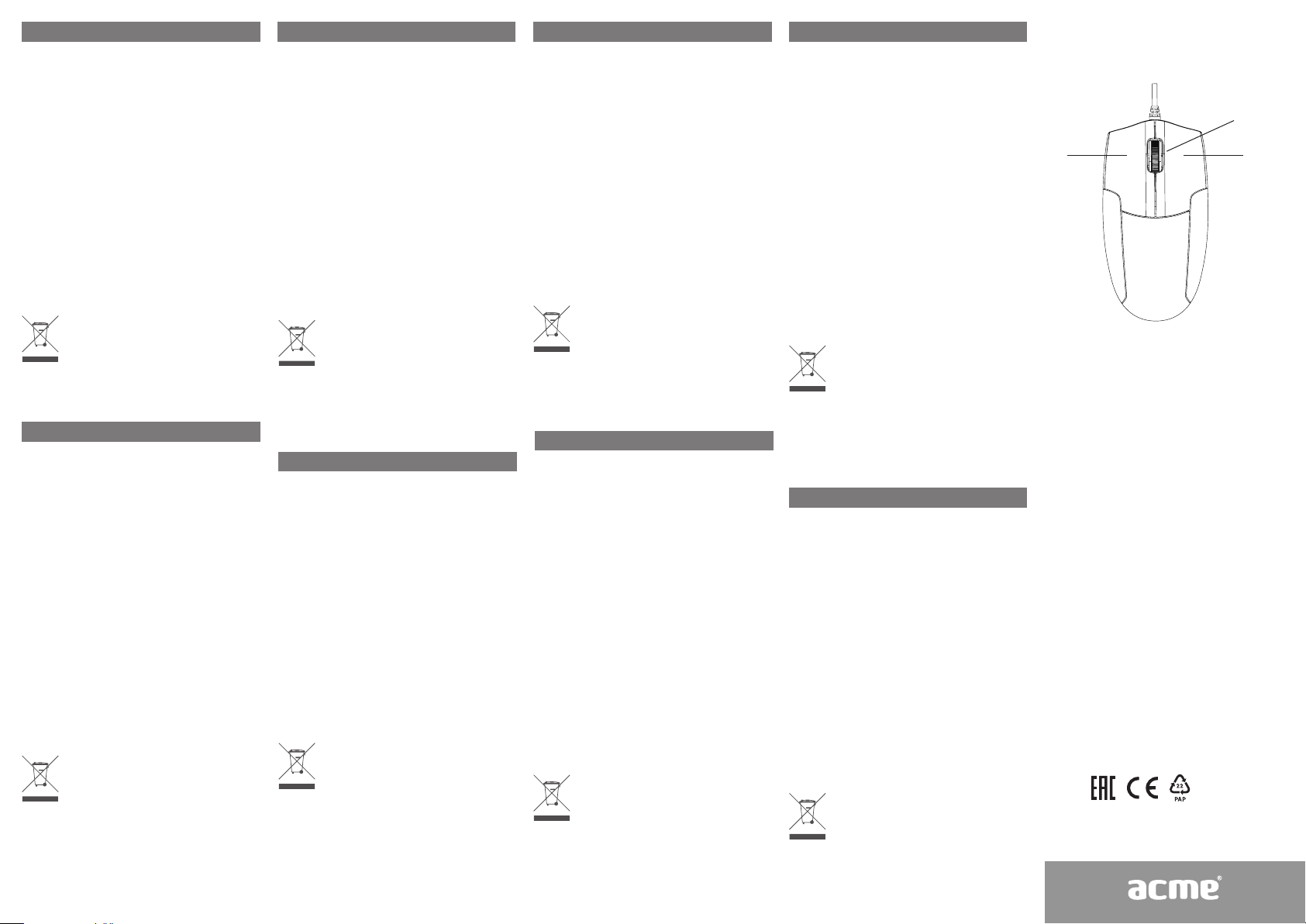
GB User manual
Optical mouse
Installation
Plug the mouse into USB port of your
computer.
Safety instructions
• Do not disassemble the product or remove
any parts.
• Do not put the product into water or any
liquid. Should this happen, take the product
o computer and contact your vendor or
after sales service center for maintenance
• Do not put the product close to heat
source, or expose it to high temperature.
Waste Electrical and Electronic
Equipment (WEEE) Symbol
The use of the WEEE symbol indicates
that this product may not be treated as
household waste. By ensuring this
product is disposed of correctly, you will
help protect the environment. For more
detailed information about the recycling of this
product, please contact your local authority, your
household waste disposal service provider or the
shop where you purchased the product.
RU Инструкция по использованию
Oптическая мышь
Установка
Вставьте мыш в USB – порт вашего
компьютера.
Инструкция по
безопасности
• Не разбирайте изделие и не снимайте
никакие детали.
• Не погружайте изделие в воду или другую
жидкость. Если это все же случилось,
выключите изделие и обратитесь к
продавцу или в послепродажный сервис.
• Не держите изделие вблизи источников
тепла, не подвергайте его воздействию
высоких температур.
Символ утилизации отходов
производства электрического и
электронного оборудования (WEEE)
Использование символа WEEE
означает, что данный продукт не
относится к бытовым отходам.
Убедитесь в правильной утилизации
продукта, таким образом Вы позаботитесь об
окружающей среде. Для получения более
подробной информации об утилизации
продукта обратитесь в местные органы власти,
местную службу по вывозу и утилизации
отходов или в магазин, в котором Вы
приобрели продукт.
LT Naudojimo instrukcija
Optinė pelė
Prijungimas
Įkiškite pelę į savo kompiuterio USB
prievadą.
Saugos taisyklės
• Neardykite prietaiso ir neišimkite jokių
detalių.
• Nedėkite prietaiso į vandenį ar kitą skystį.
Jeigu taip nutiktų, atjunkite gaminį nuo
kompiuterio ir susisiekite su savo pardavėju
arba garantinio aptarnavimo centru dėl
techninės priežiūros.
• Nedėkite prietaiso netoli šilumos šaltinio ir
nelaikykite aukštoje temperatūroje.
Elektroninių atliekų ir elektroninės
įrangos (WEEE) ženklas
WEEE ženklu nurodoma, kad gaminys
negali būti panaudotas kaip namų
apyvokos atlieka. Užtikrindami, kad šis
gaminys būtų išmestas pagal taisykles,
Jūs padėsite aplinkai. Norėdami sužinoti daugiau
informacijos apie šio gaminio perdirbimą,
susisiekite su savo vietinės valdžios institucija,
Jūsų namų ūkiui priklausančiu atliekų paslaugų
teikėju arba parduotuve, iš kurios pirkote šį
gaminį.
LV Lietošanas instrukcija
Pele optiskā
Uzstādīšana
Ievietojiet pele datora USB pieslēgvietā.
Drošības norādījumi
• Neveiciet izstrādājuma izjaukšanu un
detaļu noņemšanu.
• Neievietojiet izstrādājumu ūdenī vai kādā
citā šķidrumā. Ja tas ir noticis, atvienojiet
izstrādājumu no datora un sazinieties ar
pārdevēju vai pēcpārdošanas pakalpojuma
centru, lai veiktu ierīces remontu.
• Nenovietojiet izstrādājumu tuvu siltuma
avotiem vai vietām ar augstu temperatūru.
Elektrisko un elektronisko iekārtu
atkritumu (WEEE) simbols
WEEE simbols norāda, ka šis
izstrādājums nav likvidējams kopā ar
citiem mājsaimniecības atkritumiem.
Likvidējot šo izstrādājumu pareizi, Jūs
palīdzēsit aizsargāt apkārtējo vidi. Sīkākai
informācijai par šā izstrādājuma pārstrādāšanu,
lūdzu, sazinieties ar vietējām iestādēm,
mājsaimniecības atkritumu transportēšanas
uzņēmumu vai tirdzniecības vietu, kur
izstrādājumu iegādājāties.
EE Kasutusjuhend
Optiline hiir
Paigaldus
Pange hiir oma arvuti USB-porti.
Ohutusjuhised
• Ärge võtke toodet lahti ega eemaldage
sellest elemente
• Ärge pange toodet vette ega muu
vedeliku sisse. Kui see peaks juhtuma,
võtke toode arvuti küljest lahti ja võtke
hoolduse osas ühendust toote müüja või
klienditeenindusega.
• Ärge pange toodet soojuseallika lähedusse
ega jätke seda kõrge temperatuuri kätte.
Elektri- ja elektroonikaseadmete
jäätmete (WEEE) sümbol
WEEE-sümbol tähendab, et seda
toodet ei tohi visata olmejäätmete
hulka. Toote õigel kõrvaldamisel
aitate kaitsta keskkonda.
Üksikasjalikuma teabe saamiseks selle toote
ümbertöötlemise kohta pöörduge kohalikku
omavalitsusse, jäätmekäitlusettevõttesse või
kauplusesse, kust te toote ostsite.
PL Instrukcja obsługi
Mysz optyczna
Instalacja
Wsunąć mysz do portu USB komputera.
Zalecenia dotyczące
bezpieczeństwa
• Nie rozbierać urządzenia i nie wyjmować
żadnych części
• Nie wkładać urządzenia do wody ani
żadnej innej cieczy. Jeśli to sie przydarzy,
to należy wyjąć urządzenie z komputera
i skontaktować się ze sprzedawcą lub z
ośrodkiem serwisu posprzedażnego w celu
naprawy
• Nie kłaść urządzenia w pobliżu źródła ciepła
i nie wystawiać na wysoka temperaturę.
Symbol zużytego sprzętu
elektrycznego i elektronicznego
(WEEE)
Symbol WEEE oznacza, że niniejszy
produkt nie może być utylizowany jak
odpady domowe. Aby pomóc chronić
środowisko naturalne należy upewnić
się, że niniejszy produkt jest poprawnie
utylizowany. Więcej informacji na temat
recyklingu niniejszego produktu można uzyskać u
lokalnych władz, służb oczyszczania lub w sklepie,
w którym zakupiono ten produkt.
DE Bedienungsanleitung
Optische Computermaus
Installation
Schliesen Sie den maus an einem USB-Port
Ihres Computers an.
Sicherheitshinweise
• Zerlegen Sie das Gerät nicht, entfernen Sie
keine Teile.
• Tauchen Sie das Gerät nicht in Wasser
oder sonstige Flüssigkeiten ein. Sollte dies
doch einmal vorkommen, so trennen Sie
das Gerät vom Computer ab und setzen Sie
sich mit Ihrem Fachhändler oder mit dem
Kundendienst in Verbindung.
• Lagern Sie das Gerät nicht in unmittelbarer
Nähe einer Wärmequelle und setzen Sie es
nicht hohen Temperaturen aus.
WEEE-Symbol (Richtlinie über Elektro-
und Elektronik-Altgeräte)
Das WEEE-Symbol zeigt Ihnen an, dass
dieses Produkt nicht mit dem normalen
Hausmüll entsorgt werden darf. Durch
die korrekte Entsorgung dieses Produkts
tragen Sie zum Umweltschutz bei. Weitere
Informationen zur Entsorgung dieses Produkts
erfragen Sie bitte bei Ihrer örtlichen
Kommunalverwaltung, bei Ihrem
Abfallentsorgungsunternehmen oder bei dem
Händler, bei dem Sie das Produkt erworben
haben.
RO Manual de utilizare
Mouse Optic
Instalare
Cuplaţi mouse-ul la portul USB al computer-
ului dvs.
Instrucţiuni de siguranţă
• Nu dezasamblaţi produsul şi nu demontaţi
componentele
• Nu aşezaţi produsul în apă sau orice
alte lichide. Dacă apare această situaţie,
deconectaţi produsul de la computer şi
luaţi legătura cu distribuitorul sau centrul
de postvânzare pentru întreţinere
• Nu aşezaţi produsul în apropierea surselor
de căldură şi nu îl expuneţi la temperaturi
înalte.
Simbolul Deşeuri Electrice Electronice
şi Electrocasnice (DEEE)
Utilizarea simbolului DEEE indică faptul
că acest produs nu poate tratat ca un
deşeu menajer. Asigurându-vă că acest
produs este corect eliminat, veţi ajuta la
protejarea mediului. Pentru mai multe
informaţii referitoare la reciclarea acestui produs,
vă rugăm să contactaţi autoritatea locală,
furnizorul de servicii de eliminare a deşeurilor
menajere sau.
Wired MOUSE
Model: MS14
2
3
1
Designed in EU by ACME Europe UAB,
Raudondvario pl. 131B, LT-47191, Kaunas, Lithuania
Rev. 2.0 Printed in China
GB
1. Left button
2. Right button
3. Scroll wheel
LT
1. Kairysis klavišas
2. Dešinysis klavišas
3. Ratukas
LV
1. Kreisā poga
2. Labā poga
3. Ritenītis
EE
1. Vasak nupp
2. Parem nupp
3. Kerimisku
RU
1. Левая кнопка
2. Правая кнопка
3. Колесо прокрутки
HR
1. Lijeva tipka
2. Desna tipka
3. Kuglica za navigaciju
DE
1. Linker Knopf
2. Rechter Knopf
3. Scrollball
PL
1. Lewy przycisk
2. Prawy przycisk
3. Kulka scrollująca
UA
1. Ліва кнопка
2. Права кнопка
3. Колесо прокрутки
RO
1. Buton stânga
2. Buton dreapta
3. Bilă de delare
BG
1. Ляв бутон
2. Десен бутон
3. Топче за навигация
ES
1. Botón izquierdo
2. Botón derecho
3. Rueda de
desplazamiento
HU
1. Bal gomb
2. Jobb gomb
3. Görgetőkerék
SI
1. Levi gumb
2. Desni gumb
3. Kolešček
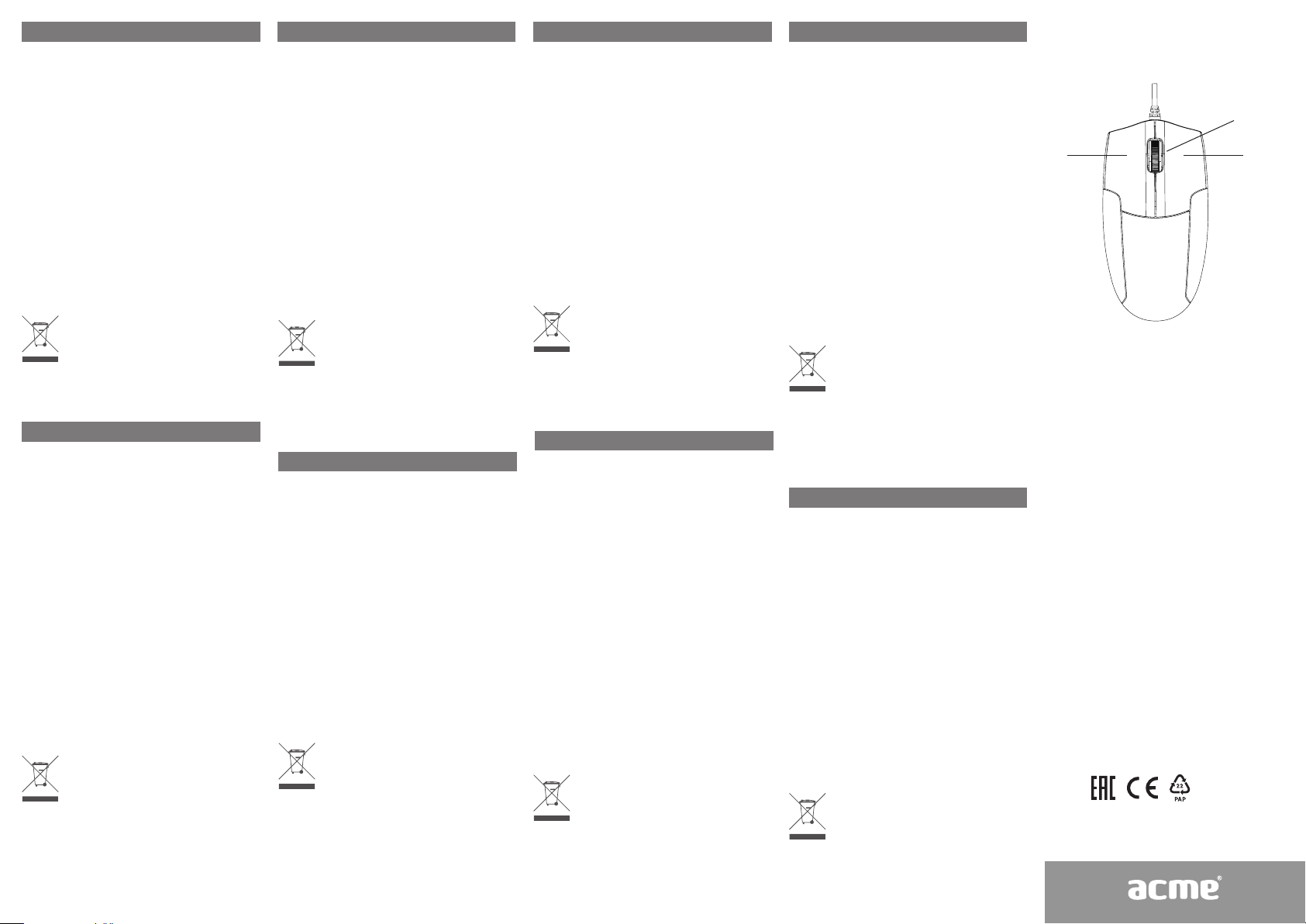
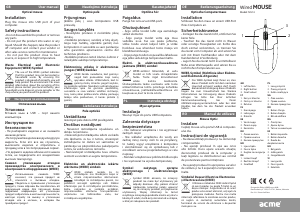



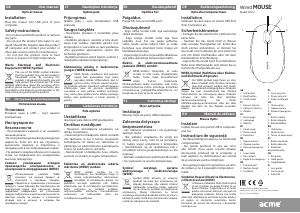
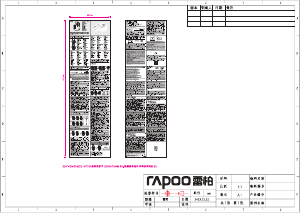

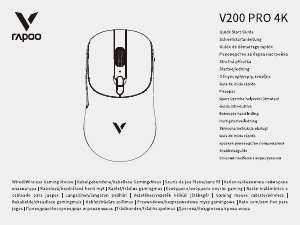
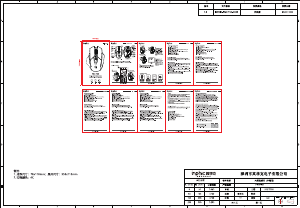

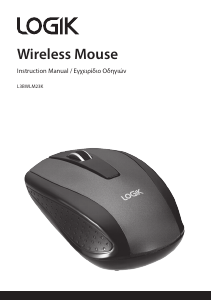
Praat mee over dit product
Laat hier weten wat jij vindt van de Acme MS14 Muis. Als je een vraag hebt, lees dan eerst zorgvuldig de handleiding door. Een handleiding aanvragen kan via ons contactformulier.